Spotify هي إحدى خدمات بث الموسيقى الرائدة عبر الإنترنت. بمكتبة ضخمة ، Spotify تجعل نفسها خيار دفق الموسيقى لعشاق الموسيقى. ومع ذلك ، هناك حالات معينة حيث Spotify يقول حاليا دون سبب واضح. قد يؤدي مواجهة رسالة الخطأ هذه إلى كسر بعض القلوب. هذا اللقاء من شأنه أن يجعل هؤلاء الأشخاص ينتهي بهم الأمر بالخروج من التطبيق.
متى Spotify يقول في وضع عدم الاتصال ، يمكنك عادةً حل هذه المشكلة. أبلغ بعض المستخدمين عن اتصالهم باتصال إنترنت موثوق به أو بشبكة WiFi عند حدوث مثل هذه المشكلة. وهناك عدة أسباب لماذا هذا قد يحدث. في نفس الوقت ، يمكنك استخدام العديد من الحلول والأساليب للتخفيف من هذا الموقف.
محتوى المادة الجزء 1. لماذا بلدي Spotify قل أنني غير متصل؟الجزء 2. كيف أصلح Spotify يقول غير متصل؟الجزء 3. هل يمكنني الاستماع إليه Spotify غير متصل بدون بريميوم؟الجزء 4. لتلخيص كل شيء
على العموم، Spotify يمكن للمستخدمين والمشتركين تشغيل الموسيقى المفضلة لديهم من خلال النظام الأساسي بمجرد توفر اتصال WiFi أو اتصال سلكي بالإنترنت. ومع ذلك ، هناك حالات محددة حيث Spotify تقول في وضع عدم الاتصال حتى إذا كانت أجهزة المستخدمين بها اتصال بالإنترنت.
يمكن أن يكون هناك عدة أسباب تعزى إلى هذا الخطأ، بما في ذلك:
قد لا يكون تشخيص سبب هذا الخطأ أمرًا سهلاً، ولكنه ممكن نظرًا لمجموعة الحلول المتاحة. يمكن أن تشعر بالإحباط والارتباك بسبب الضغط الذي تسببه هذه المشكلة، ولكن عليك أن تأخذ وقتك وتفهم الحلول الموضحة في هذه المقالة.
كما ذكرنا ، هناك عدة حلول لمشكلة متى Spotify تقول غير متصل حتى إذا كان لديك اتصال بالإنترنت. ما عليك سوى اتباع هذه الخطوات المصنفة لتتمكن من حلها وإحضارها Spotify يرجع متصل.
عندما تواجه مشكلة ذلك Spotify تقول غير متصل ، يمكنك تسجيل الخروج من التطبيق وتسجيل الدخول مرة أخرى.
على سطح المكتب:
انقر على أيقونة السهم لأسفل في الزاوية اليمنى العليا من الشاشة وحدد "تسجيل الخروج"، ثم أدخل معرفك وكلمة المرور لتسجيل الدخول مرة أخرى.
على الأجهزة المحمولة:
حدد "علامة التبويب الصفحة الرئيسية" في الجزء السفلي من الشاشة، ثم المس زر الترس في أعلى اليمين. اختر زر "تسجيل الخروج" الموجود أسفل هذه الشاشة ثم قم بالدخول مرة أخرى.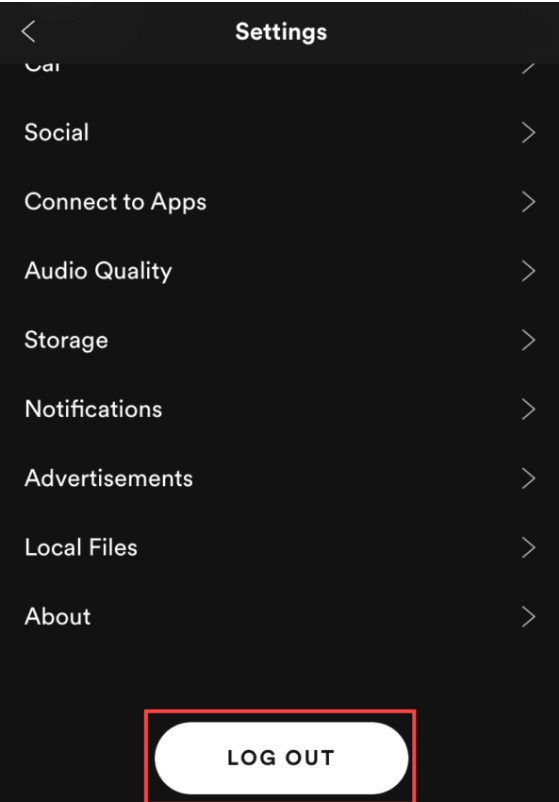
إذا حاولت تسجيل الدخول إلى Spotify مرة أخرى لا يحل المشكلة، يمكنك التحقق مما إذا كانت حالة الشبكة جيدة. لأنه يجب أن يكون لديك اتصال بالإنترنت قبل أن تتمكن من الاستماع إليه أو تنزيله Spotify الأغاني. لذا يرجى قطع اتصال الشبكة أولاً، ثم حاول الاتصال مرة أخرى بعد بضع دقائق، ثم قم بإيقاف تشغيل جهاز توجيه Wi-Fi للتحقق من الشبكة، ثم قم بتشغيله مرة أخرى.
إذا لم تختف المشكلة بعد محاولة التحقق من الاتصال بالإنترنت، فيمكنك اختيار التحقق من جدار الحماية على جهاز الكمبيوتر. هناك احتمال أن يرى جهاز الكمبيوتر أو الجهاز الخاص بك التطبيق بمثابة تهديد. فقط اتبع الخطوات التالية:
على نظام التشغيل ويندوز:
الخطوة 1. تحتاج إلى النقر فوق تغيير الإعدادات.
الخطوة 2. ضع علامة على المربع المجاور لـ Spotify.
الخطوة 3. اختر موافق
في نظام التشغيل ماك:
الخطوة 1. ابحث عن خيار جدار الحماية وافتحه.
الخطوة 2. انقر فوق رمز القفل الموجود في الزاوية اليسرى السفلية من الشاشة. أدخل اسم المسؤول وكلمة المرور.
الخطوة 3. انقر فوق "خيارات متقدمة" لإنشاء مربع حوار أمان جدار الحماية وانقر على أيقونة + أسفل حظر جميع الاتصالات الواردة.
الخطوة 4. أختار Spotify من مربع الحوار وانقر فوق "إضافة".
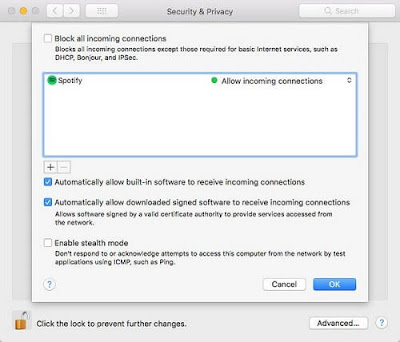
يمكنك تشغيل وضع غير متصل بالشبكة دون قصد. قد يكون هذا الإجراء هو السبب Spotify يقول حاليا. للتأكد من إيقاف تشغيل وضع عدم الاتصال ، يرجى اتباع الخطوات التالية:
على iPhone:
الخطوة 1. انقر فوق زر الإعدادات.
الخطوة 2. اسحب مفتاح الوضع غير المتصل إلى Off في شاشة الإعدادات.
على Android:
الخطوة 1. اذهب إلى المزيد.
الخطوة 2. اذهب للاعدادات.
الخطوة 3. قم بتعطيل وضع غير متصل بالشبكة في شاشة الإعدادات.
إذا استمرت المشكلة المذكورة أعلاه، يمكنك أيضًا المحاولة المقاصة Spotify مخبأ. هذه أيضًا طريقة للحل Spotify غير متصل على الانترنت. ولكن إذا كنت واضحا Spotify ذاكرة التخزين المؤقت، ستفقد جميع الأغاني التي تم تنزيلها، لكن مكتبتك وقوائم التشغيل ستظل سليمة. فيما يلي خطوات محددة.
على iPhone:
الخطوة 1. انتقل إلى "الإعدادات" في هاتفك وانقر على "عام"
الخطوة 2. انقر فوق تخزين الآيفون
الخطوة 3. تجد "Spotify"في مساحة تخزين iPhone
الخطوة 4. اضغط على تطبيق إلغاء التحميل لمسح ذاكرة التخزين المؤقت
على Android:
الخطوة 1. انتقل إلى "الإعدادات" في هاتفك وحدد "التطبيقات"
الخطوة 2. انقر على خيار التطبيقات وحدد Spotify
الخطوة 3. حدد "التخزين" واضغط على زر "مسح ذاكرة التخزين المؤقت" لمسحه Spotify مخبأ
الخطوة 4. أغلق وأعد فتح Spotify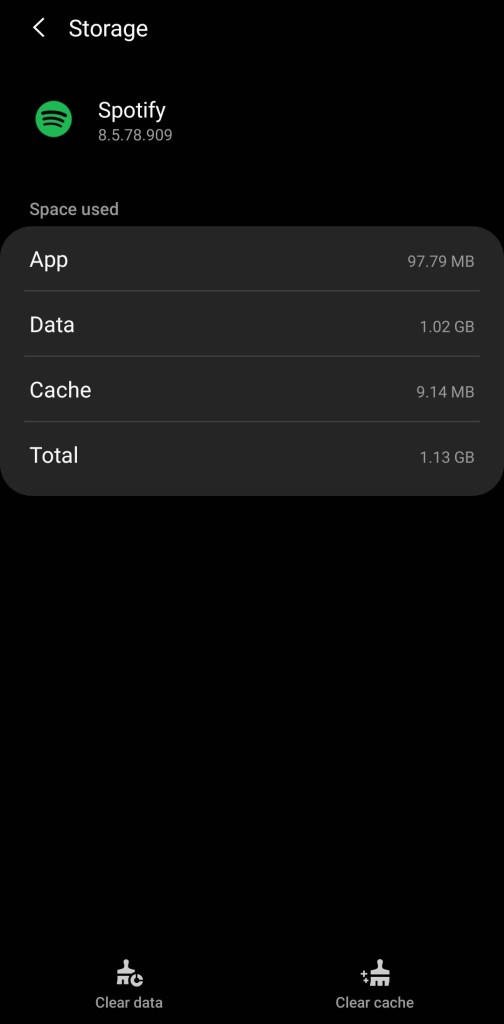
يمكنك أيضًا محاولة إعادة التثبيت Spotify إذا كانت المشكلة لا تزال قائمة. يمكن أن تؤدي إعادة التثبيت إلى إعادة تعيين الإعدادات والتأكد من الإصلاحات الشائعة داخل التطبيق. يمكنك اتباع هذه الخطوات لإعادة التثبيت:
في نظام التشغيل ماك:
الخطوة 1. انقر على Spotify في شريط القائمة واختر إنهاء Spotify.
الخطوة 2. افتح Finder وانقر على Go> Library الموجودة في شريط القائمة.
الخطوة 3. افتح ذاكرات التخزين المؤقت واحذف ملف com.Spotifyمجلد العميل وانقر على السهم الخلفي.
الخطوة 4. افتح دعم التطبيقات واحذف ملف Spotify المجلد.
الخطوة 5. قم بالتنزيل وإعادة التثبيت Spotify.
على نظام التشغيل ويندوز:
الخطوة 1. اغلاق Spotify وانتقل إلى لوحة التحكم.
الخطوة 2. انقر فوق البرامج والميزات واختر Spotify.
الخطوة 3. انقر فوق إلغاء التثبيت.
الخطوة 4. قم بالتنزيل وإعادة التثبيت Spotify.
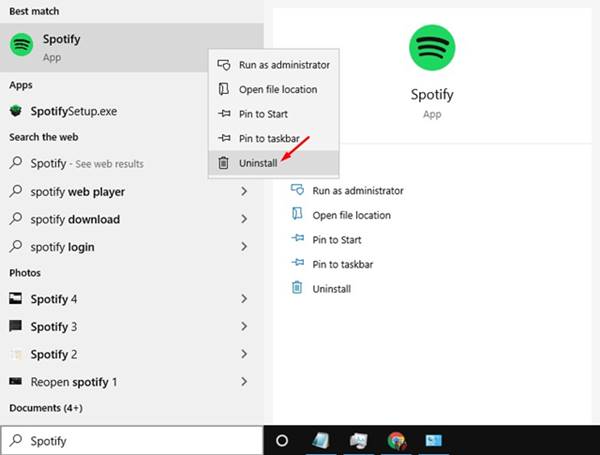
على iPhone:
الخطوة 1. انقر مع الاستمرار فوق Spotify رمز التطبيق حتى يهتز.
الخطوة 2. اضغط على أيقونة x في الجانب العلوي من الرمز لإلغاء تثبيت التطبيق.
الخطوة 3. افتح متجر التطبيقات ، وابحث عن Spotifyو التثبيت.
إذا لم تقم بالاشتراك في Spotify قسط وأريد بإمكانك تحميله Spotify ملفات الموسيقى بالنسبة للأجهزة الأخرى، قد يكون الأمر صعبًا. لأن حماية إدارة الحقوق الرقمية في Spotify قد تجعل هذه الملفات غير قابلة للاستخدام على الأنظمة الأساسية والأجهزة الأخرى.
لفعالية قم بإزالة DRM الحماية، سوف تحتاج إلى موثوقة Spotify محول الموسيقى. Spotify توفر محولات الموسيقى فك التشفير والتحويل وقد ينتج عنها ملف بتنسيق شائع الاستخدام بدون حماية DRM. يمكن استخدام هذا الملف المحول في الأجهزة والأنظمة الشائعة بالفعل ويمكنك الاستماع إلى هذه الملفات في وضع عدم الاتصال في أي وقت وفي أي مكان.
TuneSolo Spotify محول الموسيقى هي واحدة من أقوى Spotify محولات الموسيقى متاحة على الإنترنت اليوم. TuneSolo Spotify يتميز محول الموسيقى بسرعة تحويل سريعة دون التضحية بجودة الملف في عملية تحويل بدون فقدان البيانات. هناك مجموعة واسعة من التنسيقات الشائعة المتاحة لملفاتك وهذا من شأنه أن يضمن تغطية جميع الأجهزة والأنظمة الأساسية. واحدة من أفضل ميزات TuneSolo هو الدعم الفني المجاني عند مواجهة العديد من المشاكل عند التحويل والاستفادة من التطبيق. مع هذه الميزات ، TuneSolo هو بالتأكيد خيار موثوق لاحتياجات التحويل الخاصة بك. يمكنك فقط النقر على الزر الآمن أدناه وتجربته مجانًا الآن!
لتكون قادرا على الاستماع إلى Spotify في وضع عدم الاتصال ، يمكنك اتباع هذه الخطوات المبسطة في استخدام TuneSolo Spotify محول الموسيقى:
الخطوة 1. تأكد من حصولك على TuneSolo Spotify تطبيق محول الموسيقى. افتح ال TuneSolo التطبيق على جهازك.
الخطوة 2. انسخ والصق رابط الأغنية أو اسحب الملفات لإضافة مسار واحد أو أكثر TuneSolo.

الخطوة 3. اختر تنسيق الإخراج المتوافق مع جهازك وانقر فوق تحويل لبدء عملية التحويل.

الخطوة 4. بعد التحويل ، انقر فوق عرض ملف الإخراج للحصول على الملفات المحولة.
باتباع هذه الخطوات السهلة القليلة ، قد تتمكن من الاستماع إليها Spotify الأغاني حاليا دون قسط. أصبحت ملفاتك التي تم تنزيلها الآن بنفس الجودة قبل التحويل.
وإذا كنت تريد أن تلعب Spotify في وضع عدم الاتصال على جهاز الكمبيوتر ، و Android ، و iPhone ، يمكنك النقر فوق الرابط التالي لمعرفة المزيد عنه كيفية اللعب spotify حاليا.
الخطأ أن Spotify يقول غير متصل هو تجربة مؤسفة. هناك عدة أسباب وراء حدوث ذلك. من بين هذه الأسباب إمكانية تشغيل وضع عدم الاتصال في Spotifyوجدار الحماية ومشاكل الاتصال بالشبكة والأخطاء داخل Spotify تطبيق. ومع ذلك ، هناك أيضًا العديد من الحلول لهذه المشكلة. هذه الحلول سهلة التنفيذ.
إذا كنت تريد استمع إلى Spotify حاليا دون قسط، عليك تأمين خدمات موثوقة Spotify محول الموسيقى. TuneSolo Spotify يمكن أن يوفر لك محول الموسيقى أفضل فك تشفير وتحويل لملفات Spotify ملفات الموسيقى. قدرة TuneSolo للتحويل بسرعة أعلى ، والتحويل بدون فقدان ، وواجهة سهلة الاستخدام لـ TuneSolo يمكن أن يمنحك تجربة تحويل مجزية.
الرئيسية
Spotify محول الموسيقى
لماذا لا Spotify يقول غير متصل؟ كيفية الإصلاح؟ [تم التحديث عام 2025]
تعليقات(0)
رد
1. اسمك
2. البريد الإلكتروني الخاص بك
3. تقييمك
Copyright © 2025 TuneSolo Software Inc. جميع الحقوق محفوظة.
اترك تعليقا
1. اسمك
2. البريد الإلكتروني الخاص بك
3. تقييمك
إرسال